Motion 사용 설명서
- 시작하기
-
- 생성기 사용 개요
- 생성기 추가하기
-
- 이미지 생성기 개요
- 커스틱 생성기
- 셀룰러 생성기
- 체커보드 생성기
- 구름 생성기
- 색입체 생성기
- 물방울 무늬의 동심원 모양 생성기
- 동심원 모양 생성기
- 그라디언트 생성기
- 그리드 생성기
- 일본풍 패턴 생성기
- 렌즈 플레어 생성기
- 만화 선 생성기
- 막 생성기
- 노이즈 생성기
- 단색 광선 생성기
- 옵 아트 1 생성기
- 옵 아트 2 생성기
- 옵 아트 3 생성기
- 겹쳐진 원 생성기
- 방사형 막대 생성기
- 부드러운 그라디언트 생성기
- 나선형 생성기
- 나선 효과 그리기 생성기
- 나선 효과 그리기 온스크린 컨트롤 사용하기
- 별 생성기
- 스트라이프 생성기
- 햇살 생성기
- Truchet 타일 생성기
- 이색 광선 생성기
- 수정된 생성기 저장하기
- 용어집
- 저작권

Motion 키 프레임 개요
키 프레임은 특정 포인트에 있는 대상체에 다른 매개변수 값을 할당하여 대상체의 일부 영상에 애니메이션을 적용하는 프로세스입니다. 동작은 복잡한 모션이나 효과를 대상체에 빠르게 추가하는 데 이상적인 반면, 키 프레임을 사용하면 선택한 프레임에 특정 이벤트가 발생하도록 정밀하게 제어할 수 있습니다. 예를 들어, 움직임이나 효과의 시간을 음악 비트나 사운드트랙의 가사와 일치하도록 지정하려면 키 프레임이 가장 적합한 도구입니다.
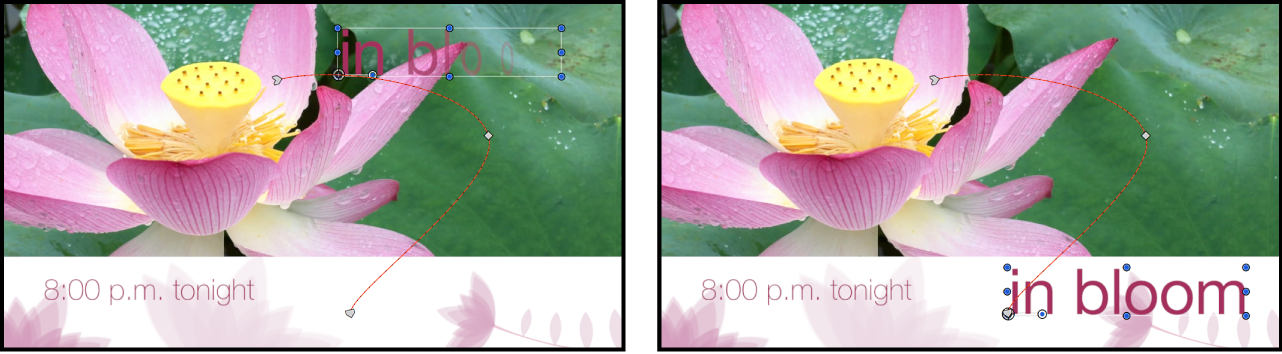
매개변수에 둘 이상의 키 프레임을 설정하면 Motion이 프레임 사이를 보간하여 시간이 지남에 따라 부드러운 변화를 생성합니다. 예를 들어 타이틀이 시간이 지남에 따라 초록색에서 파란색으로 변경되도록 두 개의 키 프레임을 두 포인트에 설정할 수 있습니다. 첫 번째 키 프레임은 텍스트의 색상을 초록색으로 정의하고 두 번째 키 프레임은 색상을 파란색으로 설정합니다. Motion은 해당 포인터 사이의 프레임을 초록색에서 파란색으로 부드럽게 변경합니다.
Motion을 사용하면 이미지 레이어와 효과 대상체(카메라, 조명, 동작, 필터 등) 모두에서 키 프레임을 추가한 색상 값, 위치, 회전, 불투명도 및 응용 프로그램의 거의 모든 기타 매개변수를 사용할 수 있습니다. 예를 들어 키 프레임을 사용하면 고정 필터에 애니메이션을 적용하고 동작을 수정할 수 있으므로 복잡한 애니메이션을 정확한 타이밍에 움직이도록 제어할 수 있습니다.
프로젝트에 키 프레임을 추가하는 두 가지 기본 방법이 있습니다. 그리고 키 프레임을 편집할 수 있는 Motion 윈도우의 여러 영역에는 인스펙터, HUD, 타임라인 트랙 영역 및 키 프레임 편집기가 있습니다.
설명서 다운로드: Apple Books